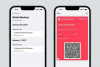Кредит за слику: Товфику Пхотограпхи/Момент/ГеттиИмагес
Чувари екрана су измишљени да би спречили да слика током времена загори у монитор рачунара. После неколико минута неактивности, активирао би се чувар екрана, одбијајући слику око екрана да би је заштитио. Иако данашњим уређајима није потребна та заштита, потрошачи и даље воле да персонализују изглед својих телефона, таблета и рачунара. Оно што је најближе иПхоне сцреенсавер-у је оно што се традиционално сматрало позадином за десктоп.
Подесите чувар екрана за иПхоне
Да бисте променили чувар екрана за иПхоне, идите на „Подешавања“, а затим на „Позадина“. Одатле изаберите „Изаберите ново Позадина." Постоји много слика које укључују оперативни систем вашег телефона, подељених на динамичке, фотографије и уживо категорије. Избор позадина се мења са сваким новим ажурирањем оперативног система. Испод тих опција видећете листу категорија фотографија које сте сачували на телефону. Кликните на једну од тих категорија, пронађите фотографију коју желите као позадину и кликните на њу.
Видео дана
Без обзира да ли одаберете уграђену позадину за иПхоне или неку своју, од вас ће можда бити затражено да изаберете или „Још увек“ или "Перспектива." И даље је стандардни екран позадине, али са перспективом, позадина се помера док нагињете екран. Затим се од вас тражи да одлучите да ли желите да ваша нова позадина буде подешена за закључани екран вашег иПхоне-а, што јесте екран који приказује када је ваш екран закључан, ваш почетни екран, који је екран који видите иза својих икона, или и једно и друго.
Преузмите позадину са Интернета
Можда нећете желети да користите фотографију или стандардну позадину за иПхоне као чувар екрана за иПхоне. У том случају, на мрежи можете пронаћи широк избор слика. Претражујте Гоогле слике на свом телефону за „иПхоне валлпапер“ и претражите речи које се односе на врсту фотографије коју желите – „иПхоне валлпапер беацх“, на пример. Када пронађете слику која вам се свиђа, кликните на њу да бисте је увећали, а затим држите прст на фотографији док се не појави опција „Сачувај слику“. Када сачувате слику, она се преузима у вашу апликацију Фотографије, где можете да је изаберете као екран за закључавање иПхоне-а и почетну слику кроз подешавања.
Промените временско ограничење екрана на иПхоне-у
Када поставите позадину за закључани екран и почетни екран иПхоне-а, можда ћете је видети пречесто. Можете да подесите временско ограничење екрана на свом телефону. Важно је напоменути да ако је постављена превисоко или потпуно искључите, то може ослабити важну безбедносну функцију. Ако изгубите телефон и неко га подигне, закључани екран онемогућава његово откључавање без шифре или препознатог отиска палца. Да бисте подесили време чекања екрана, идите на „Подешавања“, „Опште“, „Аутоматско закључавање“ и изаберите жељену вредност временског ограничења. Ако имате иПхоне 6 или новији телефон, наћи ћете Ауто-Лоцк под „Подешавања“, „Опште“ и „Екран и осветљеност“.